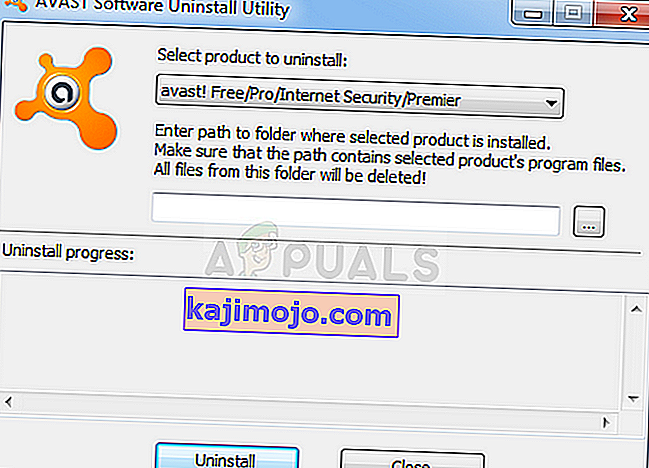Avast adalah salah satu pilihan antivirus gratis paling populer untuk pengguna Windows dan menunjukkan kinerja yang sangat bagus yang seharusnya cukup untuk memuaskan pengguna Internet biasa. Namun, alat tersebut tidak sempurna dan ada beberapa kesalahan yang terkait dengannya.

Kesalahan ini muncul sebagai peringatan dari dalam antarmuka pengguna Avast dengan pesan "Avast Background Service tidak berjalan". Karena layanan ini adalah salah satu hal terpenting yang perlu dijalankan sepanjang waktu di PC Anda agar tetap terlindungi, Anda harus segera melakukan tindakan. Ikuti metode di bawah ini untuk menyelesaikan masalah dengan mudah!
Solusi 1: Jalankan Pemindaian Cerdas Menggunakan Avast
Smart Scan adalah salah satu fitur paling berguna dari antivirus Avast dan memindai komputer Anda dari semua jenis malware, add-on browser yang buruk, dan program usang yang seharusnya sudah lama hilang. Biarkan pemindaian ini berjalan hingga selesai dan periksa untuk melihat apakah masalahnya sudah hilang!
- Buka antarmuka pengguna Avast dengan menempatkan ikonnya di baki sistem, klik kanan padanya, dan pilih opsi Buka.
- Klik tombol Perlindungan di panel kiri dan lanjutkan untuk memilih Pemindaian dari menu yang akan terbuka.

- Klik Run Smart Scan dan tunggu sampai selesai. Prosesnya mungkin memakan waktu cukup lama jadi pastikan Anda tetap bersabar.
- Setelah pemindaian Anda selesai, Anda dapat meninjau hasil pemindaian. Tanda centang hijau di samping area yang dipindai menunjukkan bahwa tidak ada masalah terkait yang ditemukan. Tanda seru merah menunjukkan bahwa satu atau beberapa masalah terkait ditemukan. Anda dapat mengklik Selesaikan Semua untuk menyelesaikan semua masalah.

- Klik Selesai setelah Anda mencapai langkah terakhir dan mulai ulang komputer Anda untuk menyimpan perubahan. Nyalakan kembali komputer Anda dan periksa untuk melihat apakah masalahnya sudah hilang!
Solusi 2: Perbarui Avast ke Versi Terbaru
Tampaknya orang-orang di Avast akhirnya menyadari masalah tersebut dan mereka berhasil memperbaikinya untuk sebagian besar pengguna di salah satu versi terbaru. Avast akan menginstal pembaruan baru secara otomatis jika Anda belum menonaktifkan fitur ini. Namun, jika ada masalah dengan pembaruan otomatis, Anda dapat memperbarui secara manual dengan mengikuti petunjuk di bawah ini.
- Buka antarmuka pengguna Avast dengan mengeklik ikonnya di baki sistem atau dengan menempatkannya di menu Mulai Anda.
- Arahkan ke tab Perbarui dan Anda akan melihat bahwa ada dua tombol dengan teks Perbarui di atasnya. Salah satu tombol ini terkait dengan pembaruan basis data definisi virus dan yang lainnya terkait dengan pembaruan program itu sendiri.

- Sebagian besar pengguna telah melaporkan bahwa memperbarui program telah menyelesaikan masalah, tetapi sebaiknya perbarui basis data virus dan aplikasi dengan mengklik kedua tombol pembaruan ini, bersabarlah sementara Avast memeriksa pembaruan dan mengikuti instruksi yang akan muncul di -screen untuk menavigasi proses penginstalan.
- Periksa untuk melihat apakah masalah terkait layanan latar belakang telah hilang.
Alternatif : Anda dapat memulai proses pembaruan dengan menjalankan file yang dapat dieksekusi yang terletak di C: \ Program Files \ AVAST Software \ Avast \ AvastEmUpdate.exe. Pastikan Anda memulai ulang komputer Anda setelah pembaruan diinstal.
Solusi 3: Instalasi Avast Clean
Hampir tidak ada yang tidak dapat diperbaiki oleh penginstalan Avast yang bersih dan hal itu juga dapat dikatakan tentang artikel ini. Instal ulang bersih cukup mudah dilakukan dan berhasil menyelesaikan masalah ini jika metode di atas tidak berfungsi. Itu lebih dari sekedar uninstall biasa karena juga membersihkan file cache serta entri registri yang mungkin rusak
- Unduh versi terbaru dari instalasi Avast dengan menavigasi ke tautan ini dan mengklik tombol Unduh Antivirus Gratis di tengah situs web.
- Also, you will need to download the Avast Uninstall Utility from this link so save it to your computer as well.

- Disconnect from the Internet after you have downloaded these files and boot into Safe Mode.
- Run the Avast Uninstall Utility and browse for the folder where you have installed Avast. If you installed it in the default folder (Program Files), you can leave it. Be careful to choose the correct folder since the contents of any folder you choose will be deleted or corrupted. Navigate through File Explorer until you find the right folder.
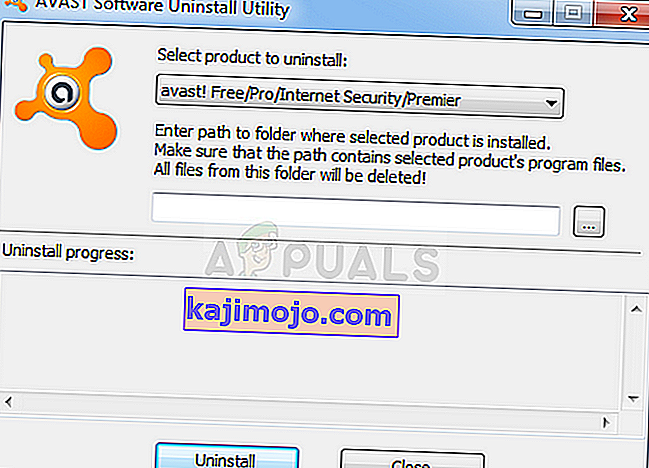
- Click the remove option and restart your computer by booting into a normal startup. Check to see if the background service has gone back to normal.
Solution 4: Uninstall XNA on Your Computer
Microsoft XNA is a freeware set of tools with a runtime environment provided by Microsoft that can be used for video game development and management. Sometimes the users install it on purpose and sometimes it’s installed alongside other programs such as video games.
If you don’t need it desperately, we suggest you uninstall it from your computer as users have reported that this managed to solve their problem after the methods above have failed.
- First of all, make sure you are logged in with an administrator account as you won’t be able to delete programs using any other account.
- Click on the Start menu and click to Control Panel by searching for it. Alternatively, you can click on the gear icon in order to open settings if you are using Windows 10.
- In Control Panel, select to View as: Category at the top right corner and click on Uninstall a Program under the Programs section.

- If you are using the Settings app, clicking on Apps should immediately open a list of all installed apps on your PC.
- Locate XNA in Control Panel or Settings and click on Uninstall. There may be several different versions installed such as 4.0 or 3.1. Make sure to repeat the same process for all entries.

- Its uninstall wizard should open preceded by a dialog box for you to confirm your choice. Confirm it and follow the instructions which will appear on screen in order to remove it from your PC completely. Restart your computer afterward and check to see if the problem is gone.
Solution 5: Starting Service
In some cases, the Avast service might have been configured in such a way that it might be blocked from being able to run. Therefore, in this step, we will be starting the service and settings its startup type to automatic. In order to do that:
- Press “Windows” + “R” to open the Run prompt.
- Type in “services.msc” and press “Enter”.

- Right-click on the “Avast Antivirus” service and select “Properties”.
- Click on the “Startup Type” dropdown and select “Automatic”.

- Click on “Start” and then select “Apply” and “OK” to save your changes.
- Check to see if the issue persists.